
Como imprimir mensagens do WeChat no iPhone? 3 maneiras aqui para você

"Conheço minha namorada há meio ano e tenho vários gigabytes de histórico de bate-papo no WeChat. Mas tenho medo de perdê-lo algum dia. Então eu quero imprimir. Existe alguma maneira de imprimir mensagens do WeChat no iPhone? Desde já, obrigado!"
Exceto por ser a lembrança calorosa com seu amado, as mensagens do WeChat também podem ser a prova em um tribunal e etc. De qualquer forma, não importa o motivo, você também pode imprimir as mensagens do WeChat do iPhone e fazer uma cópia impressa, se necessário. Vamos como fazer isso acontecer.
Parte 1. Extraia e imprima mensagens do WeChat do iPhone via backup e restauração do WeChat
Parte 2. Transfira e imprima mensagens do WeChat via transferência de arquivos do WeChat
Parte 3. Exporte e imprima o histórico de bate-papo do WeChat do iPhone via iTunes
Parte 4. Extraia Bônus: Extraia seletivamente arquivos de backup do iTunes no PC /Mac
O que você precisa para imprimir mensagens do WeChat no iPhone:
- Um computador ( Windows PC ou Mac);
- Uma impressora;
- Seu iPhone com mensagens do WeChat que você precisa.
Você pode gostar: 3 métodos para gerenciar o armazenamento do WeChat no iPhone
Se você estiver usando o aplicativo WeChat mais recente no seu iPhone, você pode descobrir que há uma função chamada "Backup e restauração". Este novo recurso permite que você faça backup ou transfira o histórico de bate-papo do WeChat do iPhone para o computador. Assim, desde que você possa transferir as mensagens do WeChat do iPhone para o computador, você pode usar a impressora para imprimir mensagens do WeChat do seu iPhone 14/13/12/11/X/8/8 Plus/X/7 Plus/7/6/6 Plus/5S/5C/5. Agora, vamos ver como fazer isso.
Passo 1. Execute o WeChat para PC no seu computador depois de baixar e instalar a partir da App Store. Depois disso, inicie sessão na sua conta do WeChat no computador com o seu ID e palavra-passe do WeChat.
Passo 2. Quando você entrar em sua conta do WeChat no computador, descubra o ícone com três linhas horizontais e clique nele para exibir mais opções. Em seguida, selecione a opção "Backup e restauração" para seguir em frente.

Passo 3. Depois disso, você pode começar a fazer backup do seu histórico de bate-papo do WeChat do iPhone para o computador. Basta selecionar a opção "Backup no PC" na página Backup e Restauração e, em seguida, clicar na opção "Backup All" para fazer backup do processo.

Passo 4. Depois de fazer backup do histórico de bate-papo do WeChat do iPhone para o computador, você pode conectar sua impressora ao computador e encontrar as mensagens do WeChat de arquivos de backup do computador para imprimi-las imediatamente.
Veja também: Como limpar documentos e dados do WeChat no iPhone?
Você já reparou no recurso "Transferência de arquivos" no WeChat? Esta função de transferência de arquivos do WeChat permite que você transfira mensagens, fotos, vídeos, áudios, locais, cartão de visita, arquivos, favoritos do seu telefone para o computador, assim você pode imprimir as mensagens do WeChat do iPhone no computador através de uma impressora. Agora, você pode consultar as instruções abaixo para fazê-lo.
Passo 1. Faça com que seu iPhone e computador estejam conectados à mesma rede Wi-Fi. Para ligar a rede Wi-Fi no iPhone, pode fazê-lo através do Centro de Controlo ou das Ajustações. Basta deslizar para cima a partir da parte inferior da tela do iPhone, tocar no ícone Wi-Fi e escolher a mesma rede Wi-Fi para vincular com o código. (Nota: Certifique-se de que a sua rede Wi-Fi está em boas condições.)
Passo 2. Agora, inicie e faça login no aplicativo WeChat no iPhone com sua ID e senha do WeChat, ao mesmo tempo, você precisa executar e fazer login no WeChat para PC no seu computador depois de baixar e instalar também.
Passo 3. Agora, por favor, encontre a ferramenta de transferência de arquivos no seu iPhone. Você pode encontrá-lo facilmente na janela de bate-papo no WeChat. Se não, use a caixa de pesquisa para descobri-lo digitando "File Transfer" nele.

Passo 4. Em seguida, copie as mensagens do WeChat que você deseja imprimir e cole-as na caixa de diálogo sobre Transferência de Arquivos e envie-as para o computador imediatamente.
Passo 5. Você pode verificar as mensagens enviadas WeChat do iPhone no computador via WeChat File Transfer para PC agora. Em seguida, você pode organizar essas mensagens do WeChat para ser um documento do Word e, em seguida, imprimi-las com uma impressora facilmente agora.
Veja também: Como excluir mensagens do WeChat no iPhone completamente?
Como é sabido por todos, o iTunes é capaz de sincronizar dados iOS para a Biblioteca do iTunes para backup, incluindo as fotos, vídeos, músicas e etc. Mas você pode não ter notado que o iTunes também pode ajudá-lo a fazer backup do histórico de bate-papo do WeChat para a Biblioteca do iTunes no computador. Assim, você pode facilmente extrair e imprimir mensagens WeChat do iPhone no computador através de uma impressora facilmente.
Agora, siga os passos abaixo:
Passo 1. Inicie o iTunes no seu computador e obtenha um cabo USB para conectar seu iPhone ao computador e fazer com que o iPhone seja detectado pelo iTunes. Aqui, certifique-se de que você está executando o iTunes mais recente no seu computador, se não, você pode ir para "Ajuda" > "Verificar atualizações" no iTunes para atualizar para a versão mais recente do iTunes.
Passo 2. Quando o iTunes reconhecer seu dispositivo, clique no ícone do iPhone no lado esquerdo da janela do iTunes e clique na opção "Resumo" no painel esquerdo.
![]()
Passo 3. Depois disso, clique na opção "Fazer backup agora" no painel direito do iTunes para criar um backup do seu iPhone, e esse arquivo de backup incluirá o histórico de bate-papo do WeChat que você precisará.

Passo 4. Verifique os arquivos de backup do iTunes em seu computador acessando Disco Local (C:) > Roaming > Apple Computer > MobileSync > Backup. Abra a pasta de arquivos e encontre as mensagens do WeChat necessárias e imprima-as com a impressora conectada imediatamente.
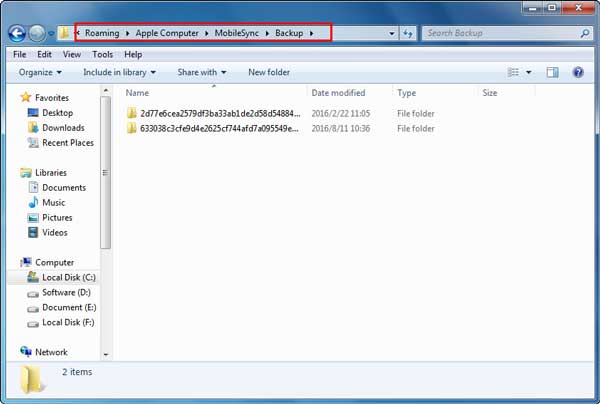
Você tem arquivos de backup do iTunes que contém o conteúdo que você precisa, como os contatos, vídeos, fotos, música, mensagens e etc.? Se assim for, você pode confiar no iTunes Backup File Extractor - Coolmuster iPhone Data Recovery (Windows/Mac) para iPhone, iPad ou iPod.
O que o iTunes Backup File Extractor pode fazer por você? Ele oferece duas maneiras de ajudá-lo a extrair arquivos de backup do iTunes para o seu iPhone / iPad / iPod antes de imprimir: extrair seletivamente iOS dados do iPhone diretamente e seletivamente recuperar dados iOS do arquivo de backup do iTunes sem iPhone.

Exceto pelos dados iOS existentes, você também pode recuperar os dados iOS perdidos ou excluídos, como mensagens, contatos, fotos, vídeos, músicas, áudios, notas, calendários, documentos e etc. do iPhone 14/13/12/11/X/8 Plus/8/7/6, iPad Pro/Air/4/mini/2, iPod touch 8/7/6/5/4/3/2 e todos os outros dispositivos iOS .
Baixe as versões de avaliação gratuitas do iTunes Backup File Extractor em versão Windows ou Mac no seu computador para imprimir agora.
Artigos relacionados:
Como restaurar arquivos de mídia do WeChat no iPhone
Como salvar mensagens de áudio do WeChat do iPhone?
Como salvar vídeos do WeChat no iPhone?
3 maneiras de transferir músicas do iPhone para o computador sem o iTunes
Como transferir contatos do PC para o iPhone com / sem iTunes - 4 maneiras